给Creo2.0设置自定义背景的步骤
本文将介绍如何在Creo2.0中更改工作区背景及自定义线条颜色
1、运行Creo2.0,打开一零件图或装配图
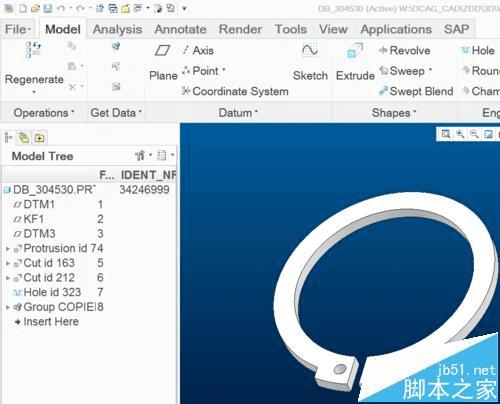
2、单击“File”菜单中的“Options”菜单项
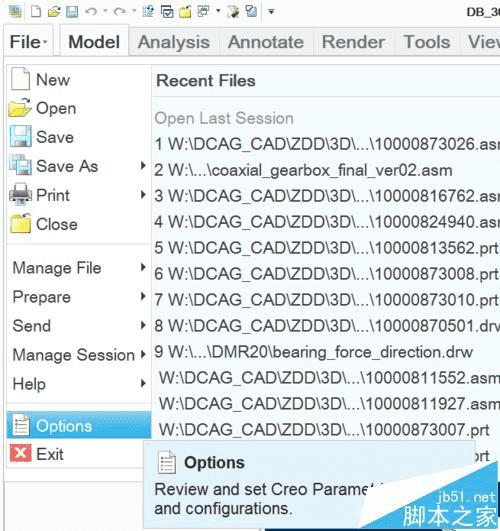
3、在弹出的窗口中,选择左侧列表框中的“System Colors”;选择右边“Color Scheme”下拉列表框中的选项,即可更改工作区背景色。
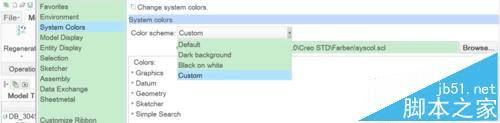
4、如选择“Black on white”,单击“Ok”按钮,即可看到工作区背景色已更改为白色。
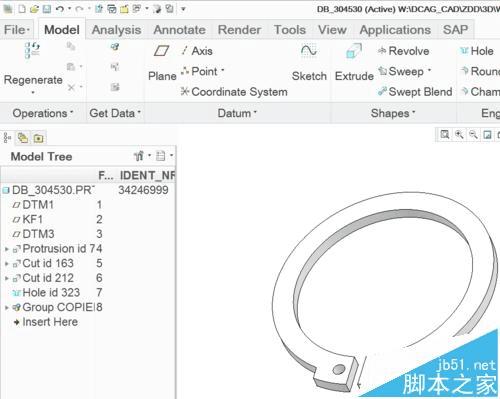
5、也可选择“Custom”,然后选择自己喜欢的模板文件(比如深蓝色背景),即可看到更改后的工作区背景色。
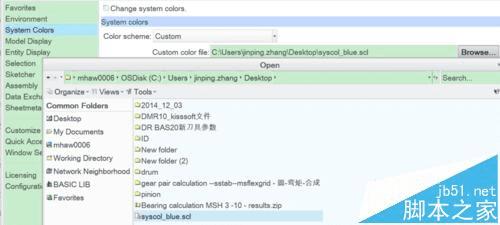
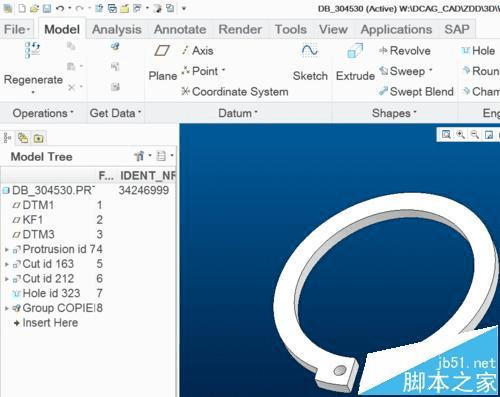
本文地址:http://www.45fan.com/dnjc/79318.html
